EIP是一种NAT IP,它实际位于阿里云的公网网关上,通过NAT方式映射到被绑定的云资源上,所以在ECS实例的私网网卡上无法查看到EIP。本文为您介绍如何通过专有网络 VPC(Virtual Private Cloud)的附加网段功能,使辅助弹性网卡的主私网IP与EIP一致,实现EIP网卡可见。
背景信息
EIP本质上是一个NAT IP。由于普通模式(NAT模式)下的EIP存在于网关设备,并不在ECS实例的网卡上,所以在操作系统内看不到EIP,只能看到网卡上的私网IP。这样给运维带来了一定的复杂度,需要手工维护一份网卡与EIP或服务器与EIP的对应关系。此外,EIP作为普通模式部署时,不支持H.323、SIP、DNS、RTSP等协议。
场景示例
本文以下图场景为例。某公司在阿里云某地域创建了VPC和交换机1,交换机1中创建了ECS实例。其中,交换机1位于可用区A。公司业务需要ECS实例可以访问公网,且需要IT运维人员可以查看该ECS实例的网络配置。
针对上述场景,您需要创建以下资源:
VPC附加IPv4网段及其交换机2:将EIP所在网段添加为VPC的附加IPv4网段,并在该附加网段中创建交换机2。交换机2与交换机1都位于可用区A。
辅助弹性网卡:在交换机2中创建辅助弹性网卡,并将EIP地址作为主私网IP分配给辅助弹性网卡。
创建完成后,将辅助弹性网卡与EIP绑定,再与同可用区A下的ECS实例进行绑定。绑定后,辅助弹性网卡的主私网IP与EIP一致,您可以在操作系统的网卡中查看EIP信息。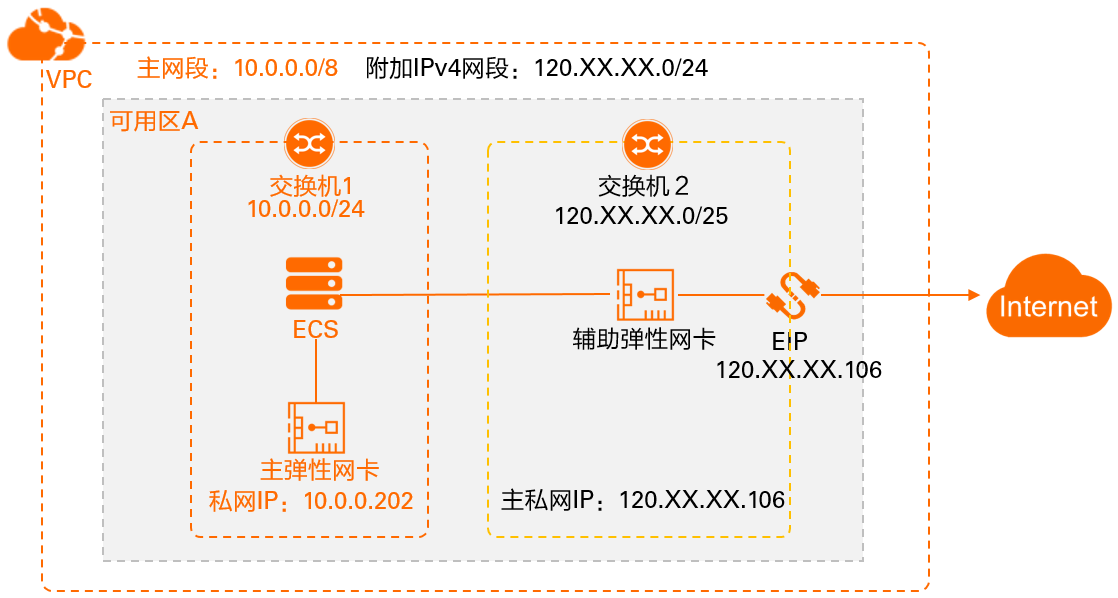
网段规划如下:
配置 | 网段 | |
EIP地址 | 120.XX.XX.106 | |
VPC主网段 | 主网段 | 10.0.0.0/8 |
交换机1 | 10.0.0.0/24 | |
主网卡私网IP | 10.0.0.202 | |
VPC附加IPv4网段 | 附加IPv4网段 | 120.XX.XX.0/24 |
交换机2 | 120.XX.XX.0/25 | |
辅助弹性网卡主私网IP | 120.XX.XX.106 | |
使用限制
按照本文方式配置后,同VPC下的ECS间可以使用私网IP互通,但不支持使用公网IP进行互通。
前提条件
配置步骤

步骤一:为VPC添加附加IPv4网段
将已申请的EIP所在网段添加为VPC的附加IPv4网段。
步骤二:在附加IPv4网段创建交换机
在已添加的附加IPv4网段下,创建交换机2。
- 登录专有网络管理控制台。
- 在左侧导航栏,单击交换机。
选择要创建交换机的VPC所属的地域。
在交换机页面,单击创建交换机。
在创建交换机页面,根据以下信息配置交换机2,然后单击确定创建。
此处仅介绍本文需要重点关注的配置项。更多配置信息,请参见创建交换机。
配置
说明
专有网络
选择交换机2所属的专有网络。
本文选择ECS实例所属VPC。
IPv4网段
选择交换机2所属网段。
本文选择步骤一:为VPC添加附加IPv4网段创建的附加IPv4网段。
可用区
选择交换机2的可用区。同一VPC内不同可用区的交换机内网互通。
本文选择ECS实例所属的可用区A。
IPv4网段
配置交换机2的IPv4网段。
本文配置为附加IPv4网段的子网段120.XX.XX.0/25。
步骤三:创建辅助弹性网卡
在已创建的交换机2中创建辅助弹性网卡,并将EIP地址作为主私网IP分配给辅助弹性网卡,使辅助弹性网卡的主私网IP与EIP相同。
登录ECS管理控制台。
在左侧导航栏,选择。
在页面左侧顶部,选择目标资源所在的资源组和地域。

单击创建弹性网卡,在创建弹性网卡页面,完成以下配置,并单击创建网卡。
此处仅介绍本文需要重点关注的配置项。更多配置信息,请参见创建辅助弹性网卡。
配置
说明
专有网络
选择要绑定ECS实例所对应的VPC。弹性网卡创建后无法更改专有网络。
本文选择ECS实例所对应的VPC。
交换机
选择要绑定ECS实例所在可用区下的交换机。弹性网卡创建后无法更改交换机。
本文选择步骤二:在附加IPv4网段创建交换机创建的附加IPv4网段下的交换机2。
说明弹性网卡和绑定的ECS实例需要属于同一可用区,可以分属不同的交换机。
安全组
选择当前专有网络的安全组。至少选择1个,最多选择5个。
本文选择ECS实例所属安全组。
说明如果没有选择ECS实例所属安全组,您需要注意:
不能同时选择普通安全组和企业安全组。
不能选择其他云产品的托管安全组。
需要在此安全组中放通ECS实例与辅助弹性网卡的IP地址。
需确保安全组的规则允许辅助弹性网卡访问公网。
安全组的配置规则,请参见安全组概述。
主私网IP
输入弹性网卡的主私网IPv4地址。此IPv4地址必须属于交换机的CIDR网段中的空闲地址。如果您没有指定,创建弹性网卡时将自动为您分配一个空闲的私有IPv4地址。
本文输入已申请的EIP地址120.XX.XX.106。
步骤四:将EIP绑定到辅助弹性网卡
- 登录弹性公网IP管理控制台。
在顶部菜单栏处,选择EIP的地域。
在弹性公网IP页面,找到目标EIP,在操作列单击绑定资源。
绑定资源在绑定弹性公网IP至资源对话框,完成以下配置,然后单击确定。
此处仅介绍本文需要重点关注的配置项。更多配置信息,请参见以普通模式绑定辅助弹性网卡。
配置
说明
实例类型
选择辅助弹性网卡。
绑定模式
本文选择普通模式。
选择要绑定的实例
本文选择步骤三:创建辅助弹性网卡创建的辅助弹性网卡。
步骤五:将辅助弹性网卡绑定到ECS实例
登录ECS管理控制台。
在左侧导航栏,选择。
在顶部菜单处,选择ECS实例的地域。
在实例页面,找到目标ECS实例,在操作列选择。
在绑定辅助弹性网卡对话框,选择步骤三:创建辅助弹性网卡创建的辅助弹性网卡,然后单击确定。
在ECS实例内部配置辅助弹性网卡。
ECS实例绑定辅助弹性网卡后,部分镜像可能无法自动识别辅助弹性网卡的IP地址并添加路由,导致辅助弹性网卡无法正常使用。此时,您需要在ECS实例内部配置辅助弹性网卡以识别IP地址。
查看ECS实例镜像是否支持自动配置绑定的辅助弹性网卡,以及如何在ECS实例内部配置辅助弹性网卡,请参见配置辅助弹性网卡。
步骤六:测试网络连通性
登录ECS实例。
具体操作,请参见ECS远程连接方式概述。
执行以下命令,查看ECS实例的网络配置。
ifconfig您可以在操作系统的网卡中看到辅助弹性网卡的私网IP与EIP一致。
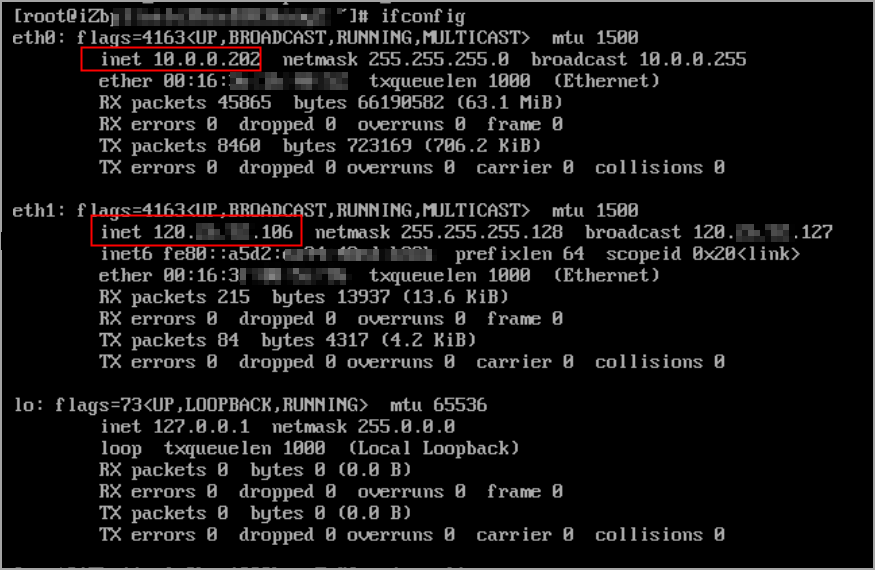
执行以下命令,验证辅助弹性网卡的主私网IP(EIP)到目的网络的连通性。
ping <目的网络> -I <辅助弹性网卡主私网IP(EIP)>经验证,辅助弹性网卡主私网IP(EIP)到目的网络的连通性正常,即ECS实例可通过辅助弹性网卡主私网IP(EIP)访问公网。
